Ngoài mức giá rẻ và đa dạng mẫu mã, thì khả năng tùy biến cũng chính là nguyên nhân khiến điện thoại Android được người dùng yêu thích. Và với những samFan có sở thích tùy biến, Samsung cũng có một ứng dụng để giúp người dùng có thể thay đổi giao diện đa nhiệm, giúp bạn có một trải nghiệm mới lạ hơn.
Cách sử dụng giao diện đa nhiệm mới trên điện thoại Samsung Galaxy
Bước 1: Bạn cần tải về những file cần thiết dưới đây.
- NiceLock - Launcher for Good Lock.
Lưu ý: Do Android 11 trên smartphone Samsung chưa ổn định, nên vẫn còn xảy ra nhiều lỗi với ứng dụng Nice Lock.
Bước 2: Bạn hãy mở dụng dụng Galaxy Store lên và cài đặt Good Lock.
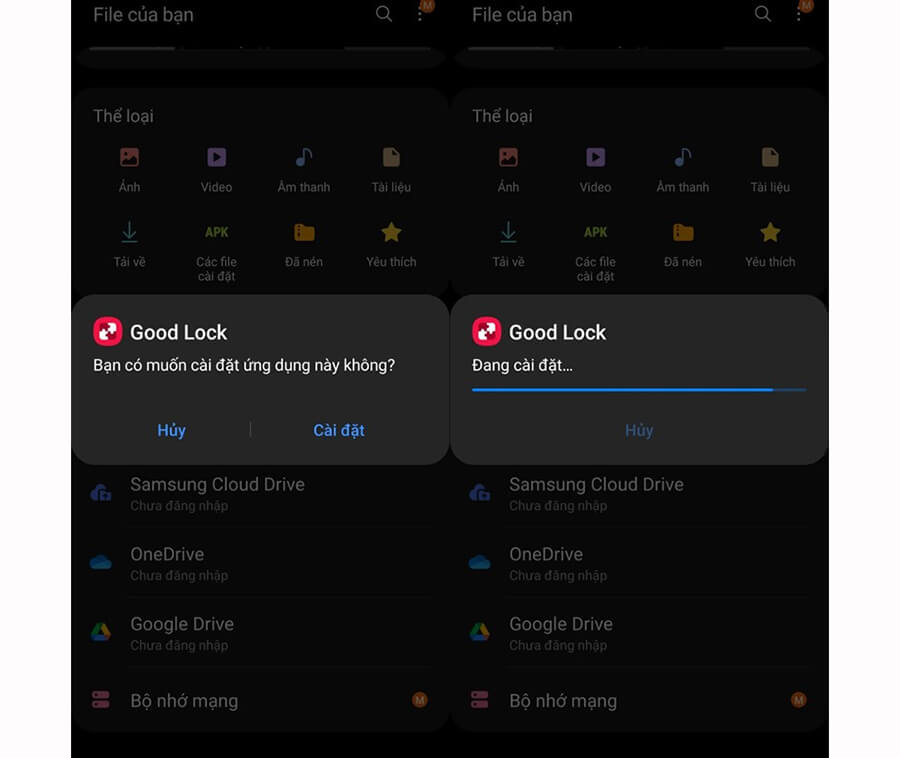
Bước 3: Tiếp theo, bạn hãy cài đặt One UI Home.
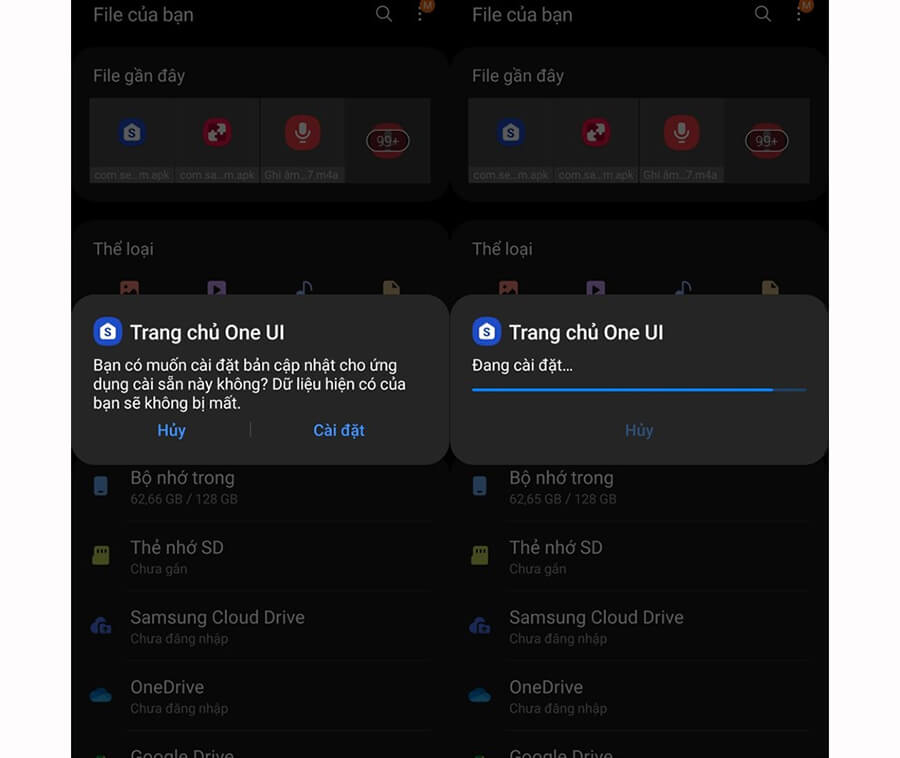
Bước 4: Tiếp đến hãy cài đặt NiceLock và Task Changer.
Bước 5: Hãy mở ứng dụng NiceLock lên -> Task Changer.
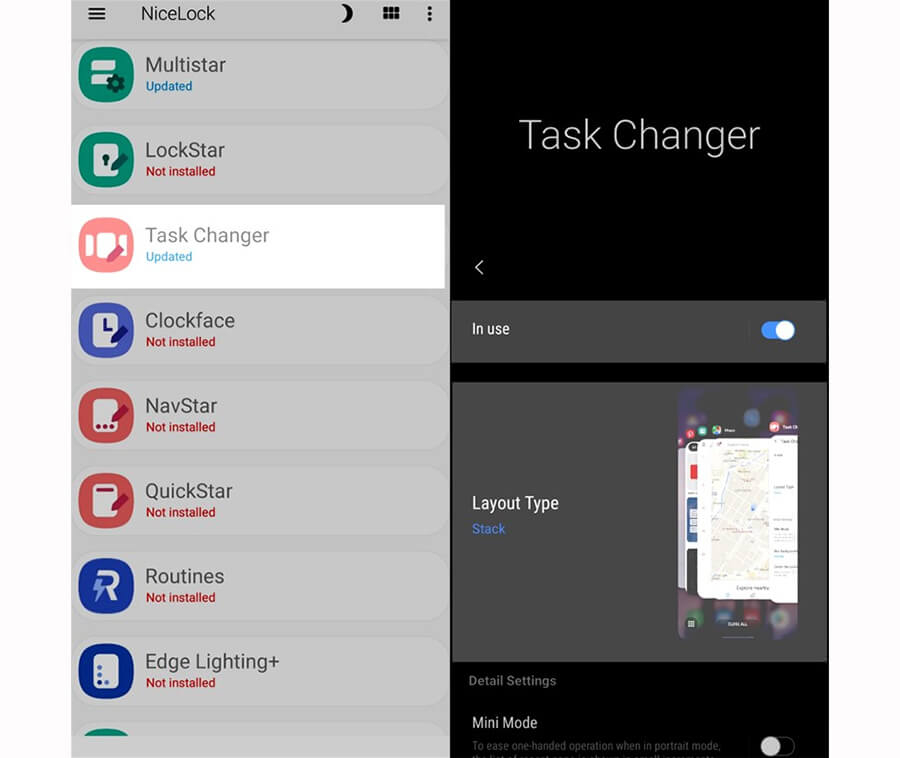
Bước 6: Tùy chọn giao diện đa nhiệm mà bạn mong muốn. Sau khi hoàn tất tùy chỉnh thì bạn sẽ có thành quả như hình bên dưới.
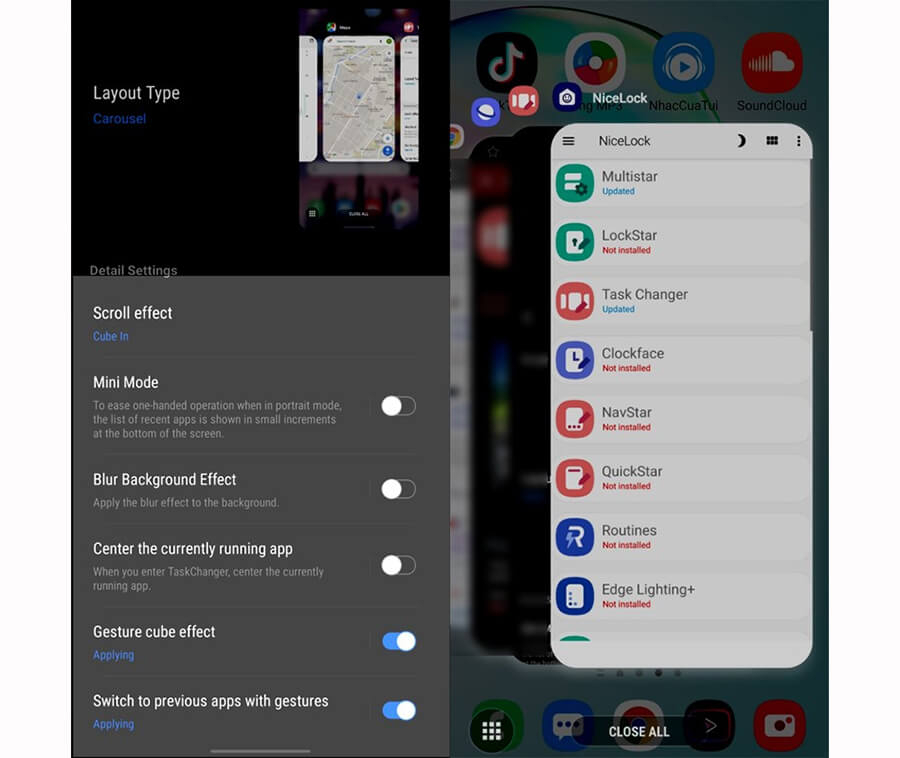
| =>> 5 mẹo giúp bạn có thể tận dụng tối đa sức mạnh smartphone Android |























